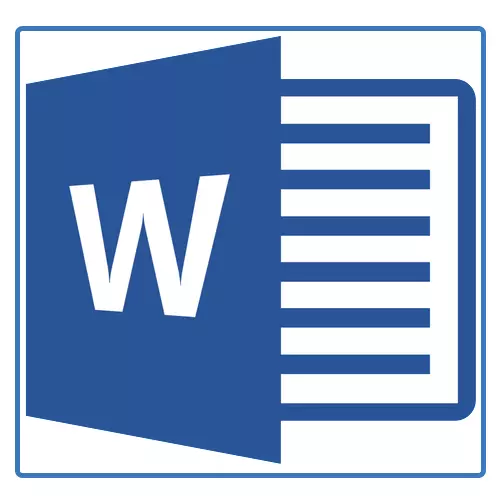
মাইক্রোসফট ওয়ার্ড প্রোগ্রামে নথি নিয়ে কাজ করা বেশ কমই টেক্সট একা সেট সীমাবদ্ধ। প্রায়শই, উপরন্তু, এটা প্রয়োজনীয় একটা টেবিল, একটা ডায়াগ্রাম বা অন্য কিছু তৈরি করা। এই নিবন্ধে আমরা কিভাবে বাক্যে একটি স্কিম আঁকা সম্পর্কে কিছু বলব।
পাঠ: শব্দ একটি ডায়াগ্রাম কিভাবে
একটি ডায়াগ্রাম অথবা, এটা একটি Microsoft অফিস উপাদান পরিবেশে বলা হয়, একটি ব্লক ডায়াগ্রাম একটি টাস্ক অথবা পদ্ধতি করণ ধারাবাহিক বিভিন্ন পর্বের একটি গ্রাফিকাল প্রদর্শন করা হয়। ওয়ার্ড টুলকিট, সেখানে বেশ কয়েক বিভিন্ন লেআউট যে স্কিম তৈরি করতে, তাদের মধ্যে কিছু ছবি থাকতে পারে ব্যবহার করা যেতে পারে।
মাইক্রোসফট ওয়ার্ড ক্ষমতা যদি আপনার আগে থেকেই রেডিমেড পরিসংখ্যান ফ্লোচার্ট তৈরি প্রক্রিয়ায় ব্যবহারের অনুমতি দিচ্ছেন। প্রাপ্তিসাধ্য ভাণ্ডার লাইন, তীর আয়তক্ষেত্র, স্কোয়ার, বৃত্ত, ইত্যাদি অন্তর্ভুক্ত
একটি ফ্লোচার্ট তৈরি করা হচ্ছে
1. ট্যাবে যান "সন্নিবেশ করান" এবং গ্রুপে "চিত্রাবলী" বাটনটি চাপুন "স্মার্ট শিল্প".
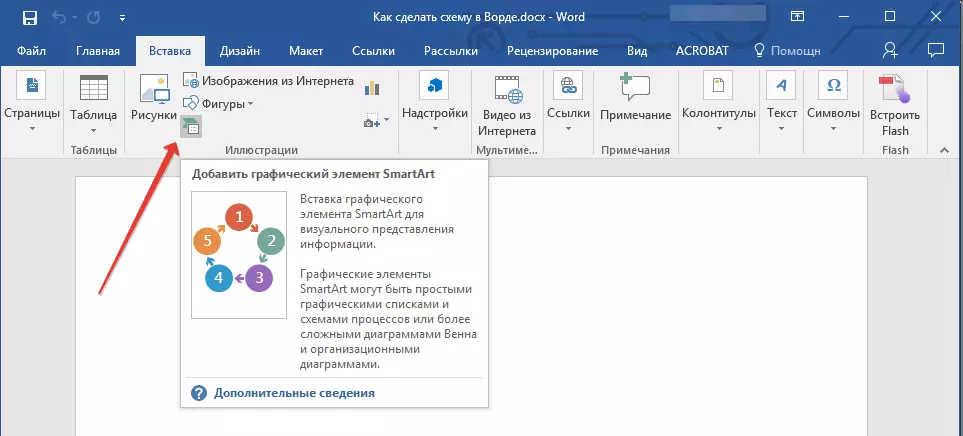
2. উপস্থিত হওয়া কথোপকথনে, আপনি সমস্ত বস্তু যে স্কিম তৈরি করতে ব্যবহার করা যেতে পারে দেখতে পারেন হবে। তারা সুবিধামত, টিপিক্যাল গ্রুপ অনুসারে সাজানো তাই খোঁজার আপনি কঠিন হবে না হয়।
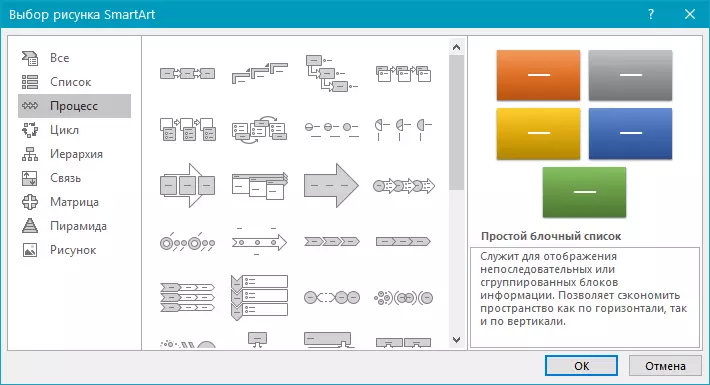
বিঃদ্রঃ: মনে রাখবেন যে যখন কোন গ্রুপে বাম মাউস বোতাম টিপে, উইন্ডো, যা উপাদান অন্তর্ভুক্ত এটা প্রদর্শিত হয়, তাদের বিবরণ এছাড়াও উপস্থিত হয়। এই ক্ষেত্রে, বিশেষ করে সুবিধাজনক যখন আপনি জানেন না যা বস্তু আপনি একটি ব্লক ডায়াগ্রাম তৈরি করতে হবে অথবা বিপরীত, যার জন্য নির্দিষ্ট বস্তু উদ্দেশ্যে হয় উপর হয়।
3. ডায়াগ্রাম আপনি তৈরি করতে চান ধরন নির্বাচন করুন, এবং তারপর আইটেম যে আপনি এই ক্লিক করার জন্য ব্যবহার করবে নির্বাচন "ঠিক আছে".
4. ব্লক ডায়াগ্রাম নথির কাজ এলাকায় উপস্থিত হবে।
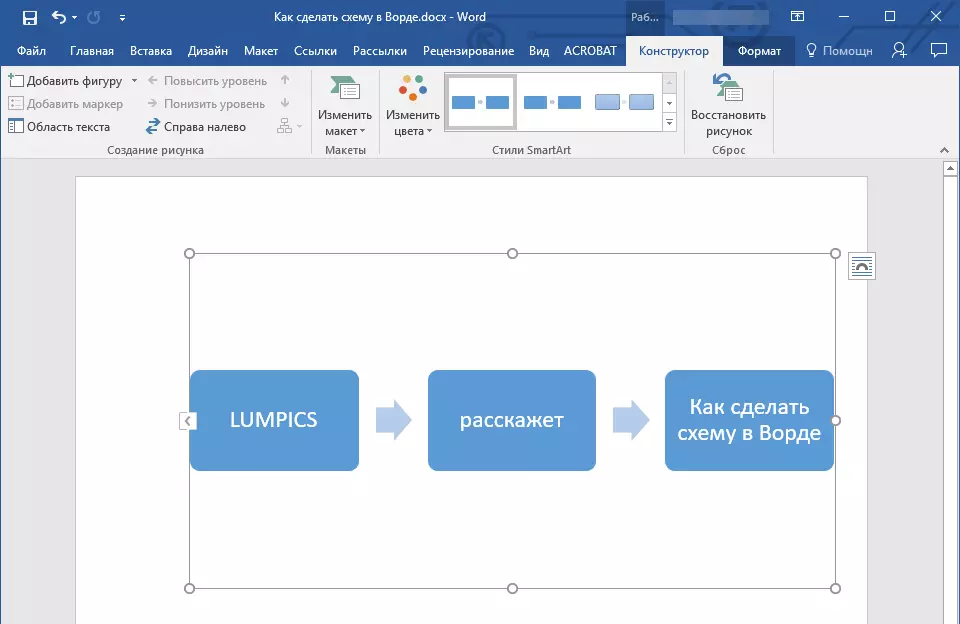
সার্কিট ওয়ার্ড শীট প্রদর্শিত হয় এবং ডেটা ব্লক ডায়াগ্রাম সরাসরি প্রবেশের জন্য একটি উইন্ডো যোগ ব্লক একসাথে সঙ্গে, এটি একটি প্রি-কপি পাঠ্য বার্তা পাঠাতে পারবেন না। একই উইন্ডোতে থেকে আপনি নির্বাচিত ব্লক সংখ্যা বৃদ্ধি করতে পারেন, শুধু টিপে "লিখুন। "আধুনিক পূরণ পর।
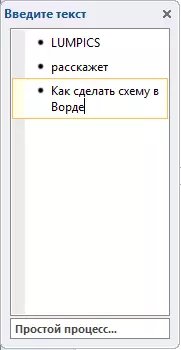
যদি প্রয়োজন হয় তাহলে, আপনি সবসময় কেবল তার ফ্রেমে চেনাশোনাগুলির একটিতে উপর টেনে স্কিম মাপ পরিবর্তন করতে পারেন।
বিভাগে কন্ট্রোল প্যানেল উপর "SmartArt সঙ্গে কাজ অঙ্কন" , ট্যাবে "কনস্ট্রাক্টর" আপনি সর্বদা তার রঙ উদাহরণস্বরূপ ফ্লোচার্ট আপনার তৈরি করা চেহারাও পরিবর্তন করতে পারেন। এই সব আমরা নীচে বলব সম্পর্কে আরও তথ্যের জন্য।
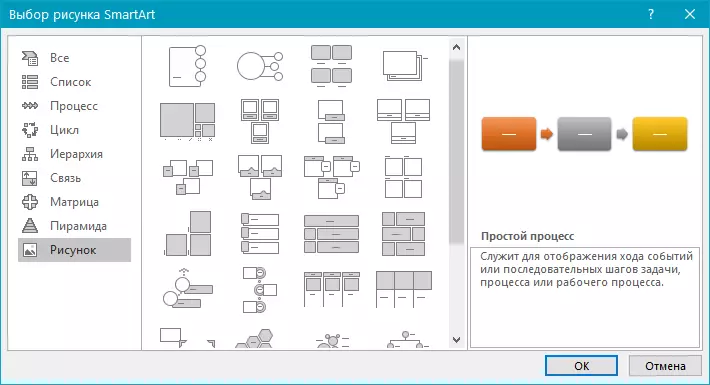
টিপ 1: আপনি মাইক্রোসফট ওয়ার্ড নথিতে একটি ব্লক ডায়াগ্রাম যোগ করতে চান তাহলে, SmartArt বস্তুর কথোপকথন বাক্সের মধ্যে নির্বাচন "অঙ্কন" ("বাস্তুচ্যুত আঁকা প্রক্রিয়া" প্রোগ্রামের পুরোনো সংস্করণগুলি) হবে।
টিপ 2: যখন স্কিম বস্তুর উপাদান নির্বাচন এবং, ব্লক মধ্যে তাদের উপরন্তু তীর স্বয়ংক্রিয় ভাবে ফুটে (তাদের টাইপ ফ্লোচার্ট ধরনের উপর নির্ভর করে)। যাইহোক, একই ডায়লগ বক্স বিভাগে ধন্যবাদ। "SmartArt অঙ্কন নির্বাচন" এবং উপাদান তাদের মধ্যে উপস্থাপন, এটা বাক্যে কোনো অ-মানক প্রজাতির তীর সহ একটি স্কিম করা সম্ভব।
জোড়া ও পরিকল্পনা পরিসংখ্যান সরানোর
একটি ক্ষেত্র যোগ করুন
1. অঙ্কন সঙ্গে কাজ বিভাগে সক্রিয় করতে SmartArt গ্রাফিক উপাদান (যে কোন স্কিমা ব্লক) উপর ক্লিক করুন।
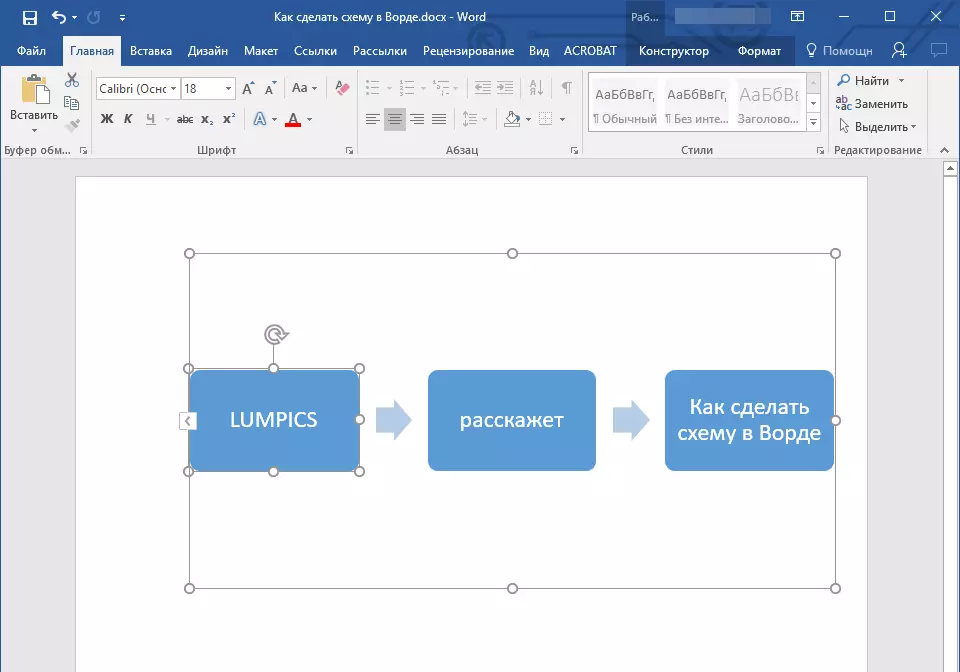
2. ট্যাব প্রদর্শিত "কনস্ট্রাক্টর" "তৈরি করা হচ্ছে চিত্র" গোষ্ঠীর মধ্যে, আইটেম কাছাকাছি অবস্থিত ত্রিভুজ-এ ক্লিক করুন "চিত্র যোগ করুন".
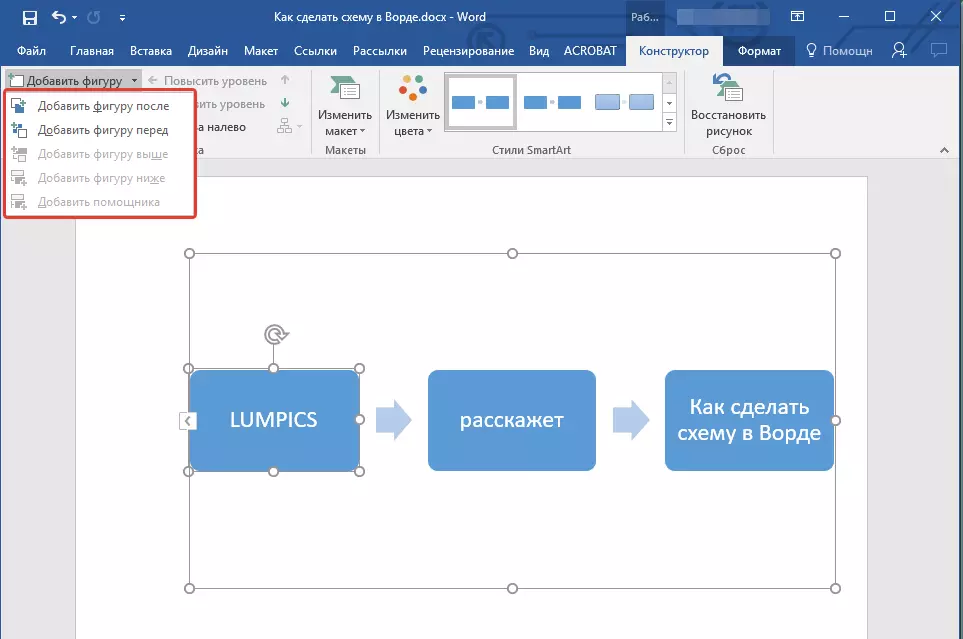
3. অপশনের একটি নির্বাচন প্রস্তাব:
- "চিত্র পর যোগ করুন" - যদি ক্ষেত্রের বর্তমান হিসাবে একই পর্যায়ে যোগ করা হবে, কিন্তু এটা পরে।
- "চিত্র আগে যোগ করুন" - যদি ক্ষেত্রের ইতিমধ্যে বিদ্যমান হিসাবে একই পর্যায়ে যোগ করা হবে, কিন্তু এটা সামনে।
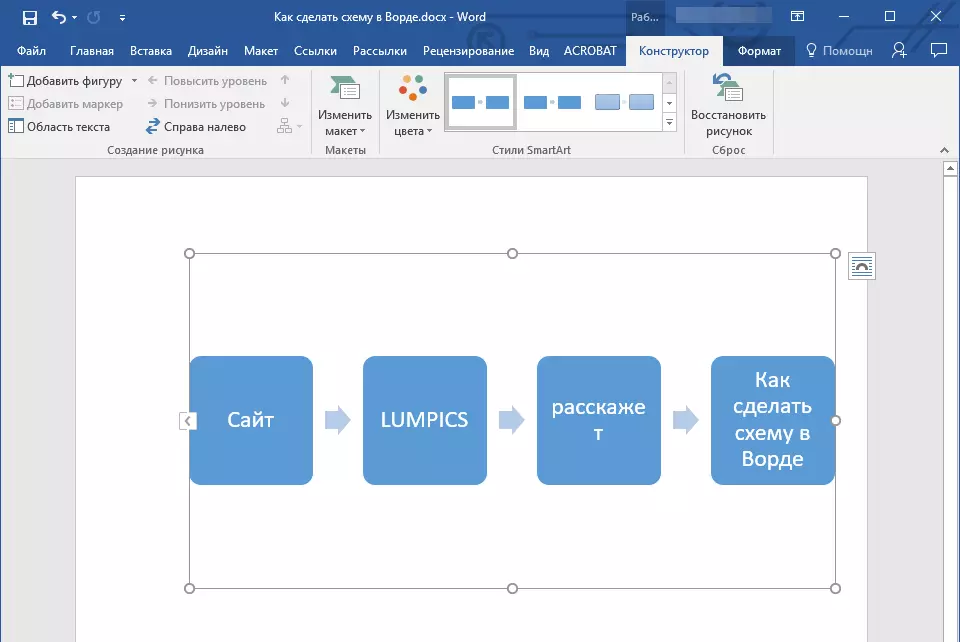
ক্ষেত্র সরান
ক্ষেত্র মুছে ফেলার জন্য, সেইসাথে সর্বাধিক টি অক্ষর এবং মাইক্রোসফট ওয়ার্ড এ আইটেমগুলি সরানোর, বাম মাউস বাটন সঙ্গে এটি ক্লিক করে প্রয়োজনীয় বস্তু নির্বাচন করুন, এবং কী টেপার "মুছে ফেলা".
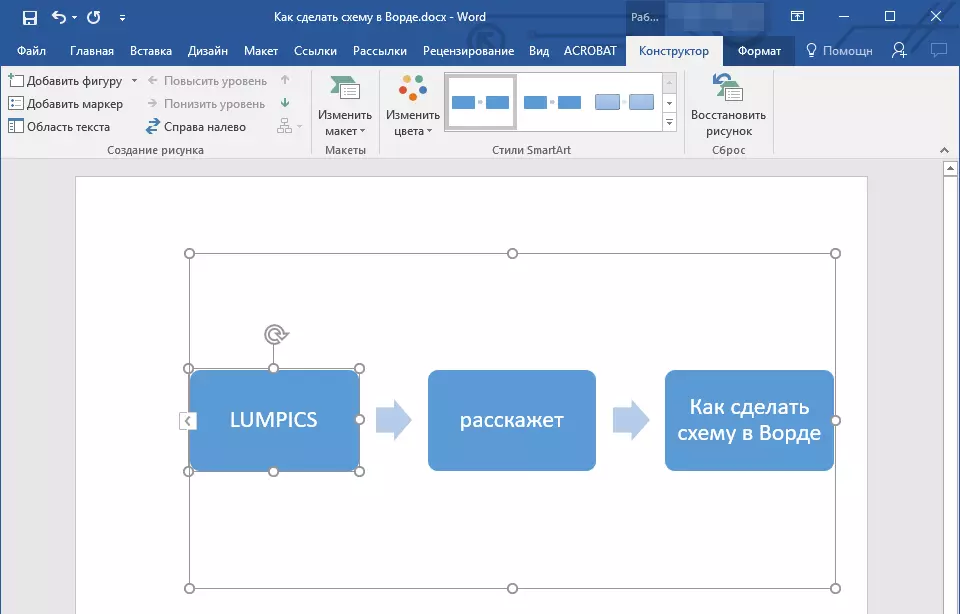
ফ্লোচার্ট পরিসংখ্যান সরান
1. চিত্রে আপনি স্থানান্তর করতে চান তার উপর মাউসের বাম বাটনে ক্লিক করুন।
2. ব্যবহারের কীবোর্ড নির্বাচিত তীর বস্তু সরাতে হবে।
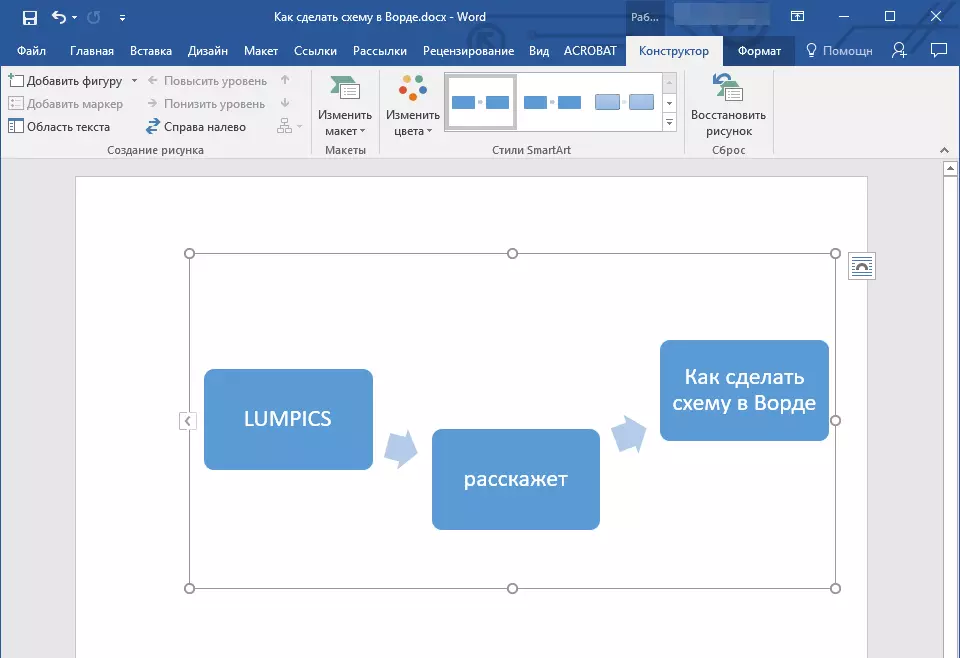
পরামর্শ: ছোট পদক্ষেপে আকৃতি সরাতে, নিবন্ধন কীটি ধরে থাকুন "Ctrl".
ব্লক ডায়াগ্রাম রং পরিবর্তন
এটা তোলে স্কিম টেমপ্লেটে নির্মিত উপাদানের জন্য প্রয়োজনীয় নয়। আপনি না শুধুমাত্র তাদের রঙ, কিন্তু SmartArt শৈলী (ট্যাবে কন্ট্রোল প্যানেল গোষ্ঠীর উপস্থাপন পরিবর্তন করতে পারেন "কনস্ট্রাক্টর").
1. ডায়াগ্রাম আইটেম উপর ক্লিক করুন, রঙ যার আপনি পরিবর্তন করতে চান।
2. ডিজাইনার ট্যাবে কন্ট্রোল প্যানেল উপর ক্লিক করুন "রং পরিবর্তন করুন".
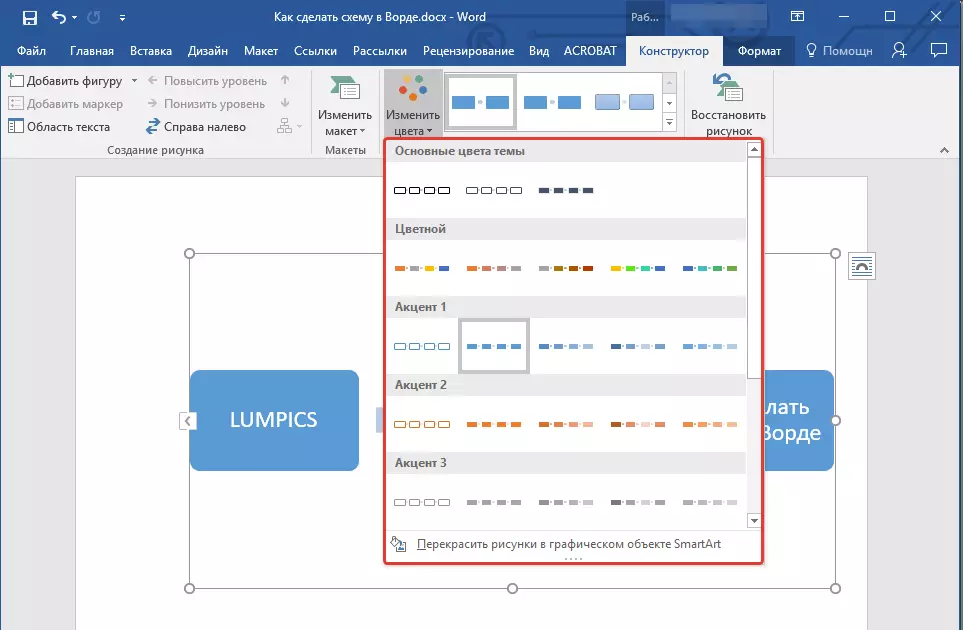
3. আপনার প্রিয় রং নির্বাচন করে ক্লিক করুন।
4. ব্লক ডায়াগ্রাম রঙ অবিলম্বে পরিবর্তন করতে হবে।
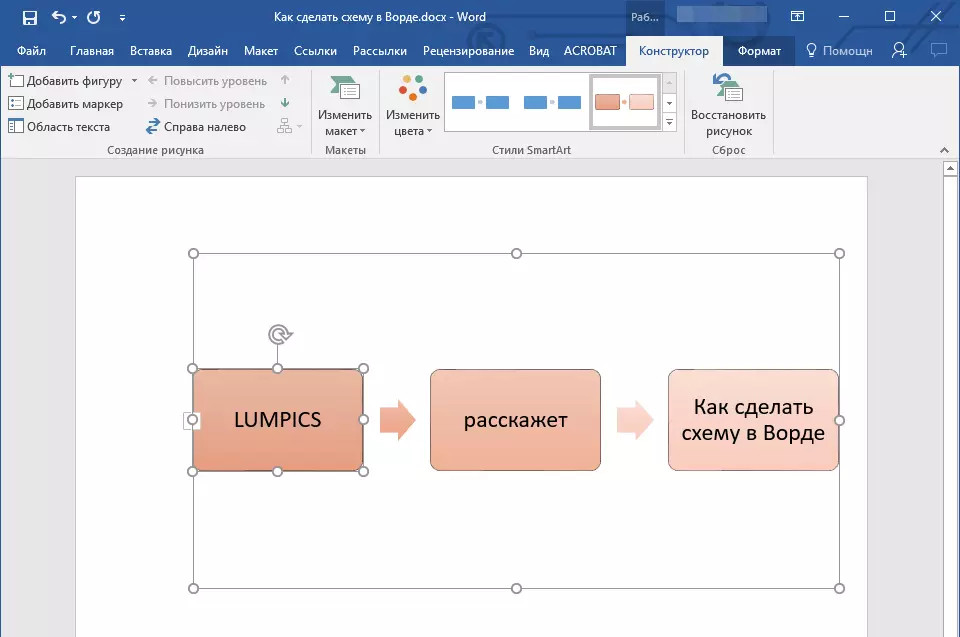
পরামর্শ: নির্বাচন উইন্ডোতে রং উপর মাউস কার্সার রেখে দেখুন আপনি অবিলম্বে আপনার ব্লক ডায়াগ্রাম কেমন দেখতে পারবেন না।
লাইনের রঙ বা চিত্র সীমান্ত টাইপ পরিবর্তন
1. SmartArt উপাদান সীমান্তে ডান ক্লিক করুন, রঙ যার আপনি পরিবর্তন করতে চান।
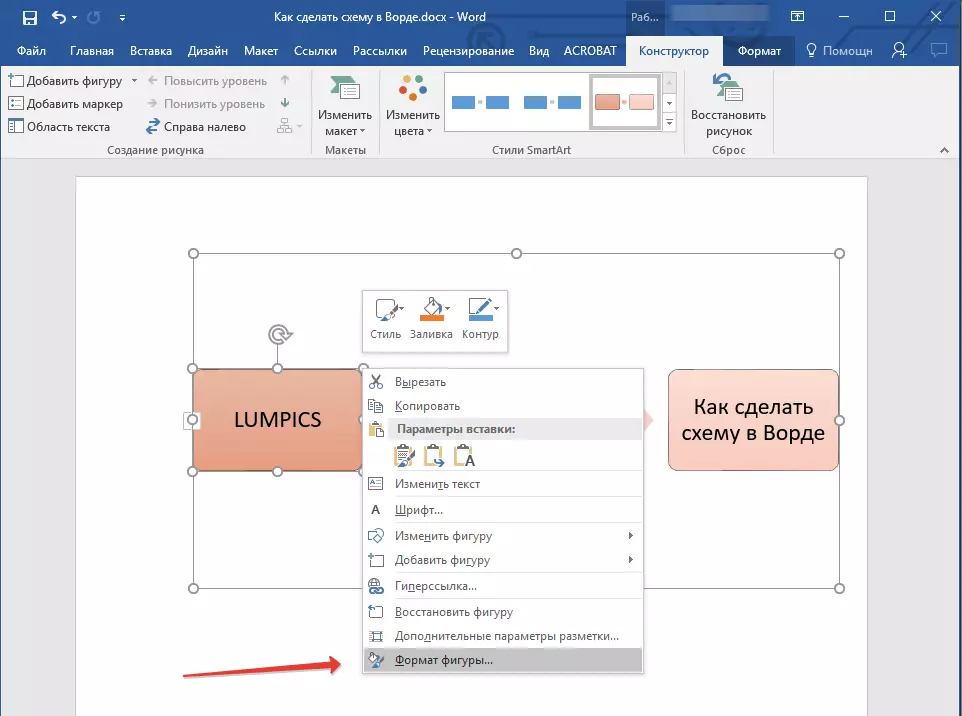
2. প্রসঙ্গ মেনু এসব প্রদর্শিত হবে, নির্বাচন "বিন্যাস চিত্র".
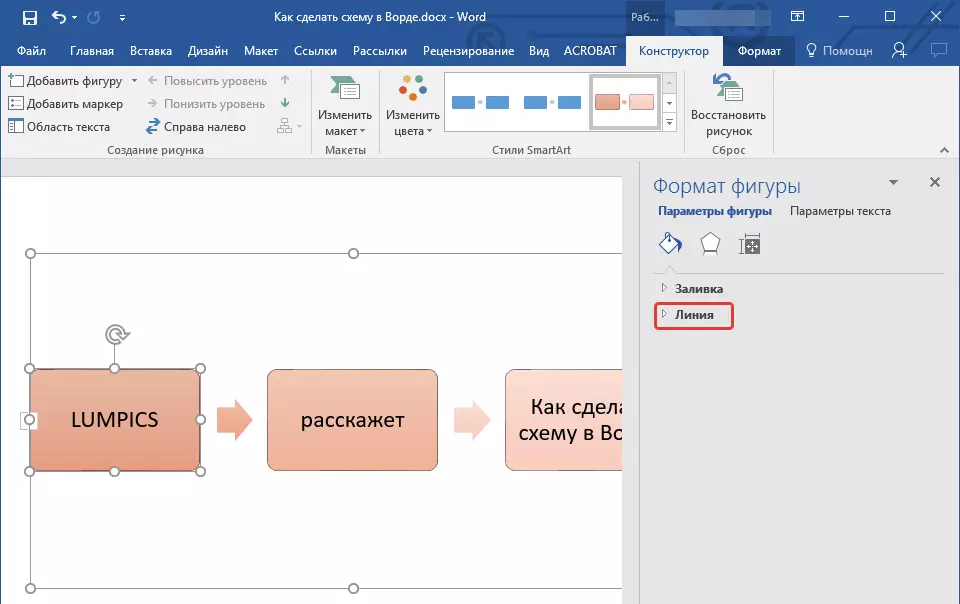
3. উইন্ডোর ডান দিকে প্রদর্শিত হবে, নির্বাচন "লাইন" , মোতায়েন উইন্ডোতে প্রয়োজনীয় সেটিংস সম্পাদন করুন। এখানে আপনি পরিবর্তন করতে পারেন:
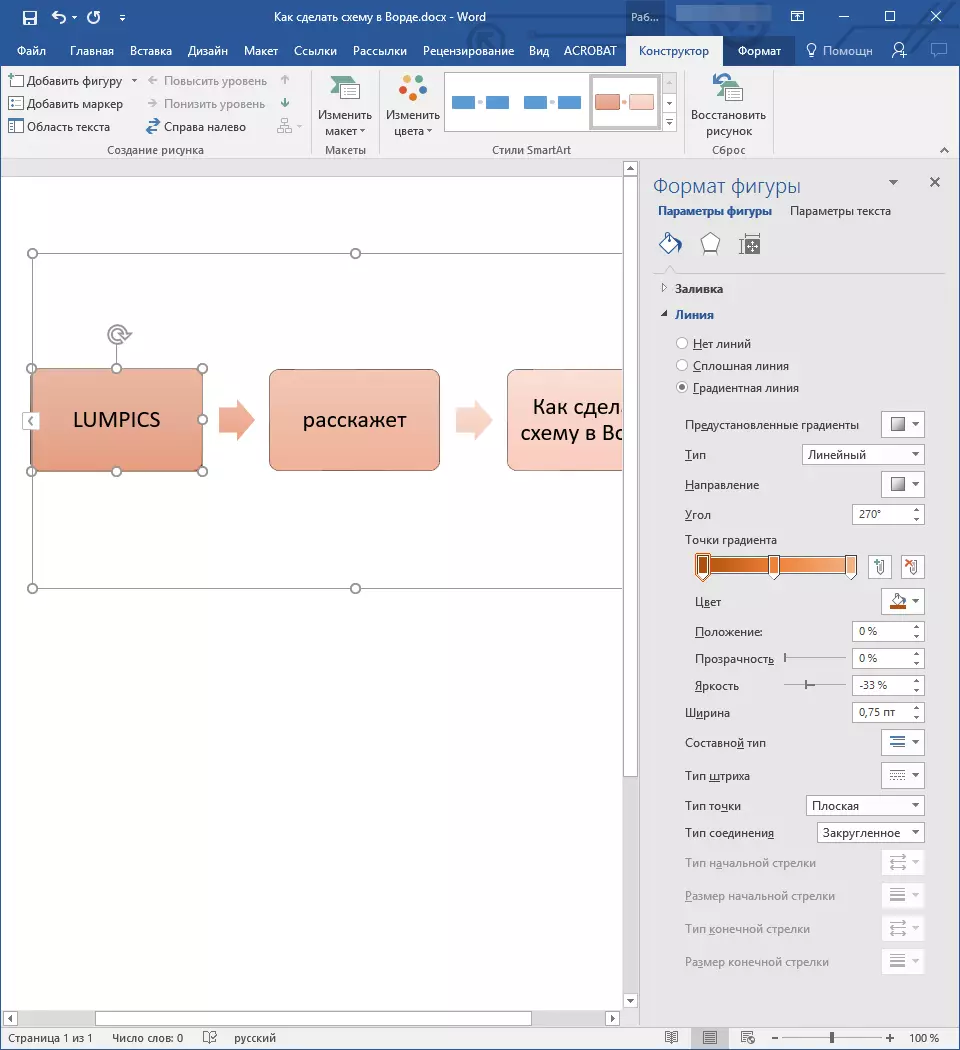
4. পছন্দসই রঙ এবং / অথবা লাইন টাইপ নির্বাচন উইন্ডো বন্ধ করুন "বিন্যাস চিত্র".
5. ব্লক ডায়াগ্রাম লাইন চেহারাও পরিবর্তন করতে হবে।
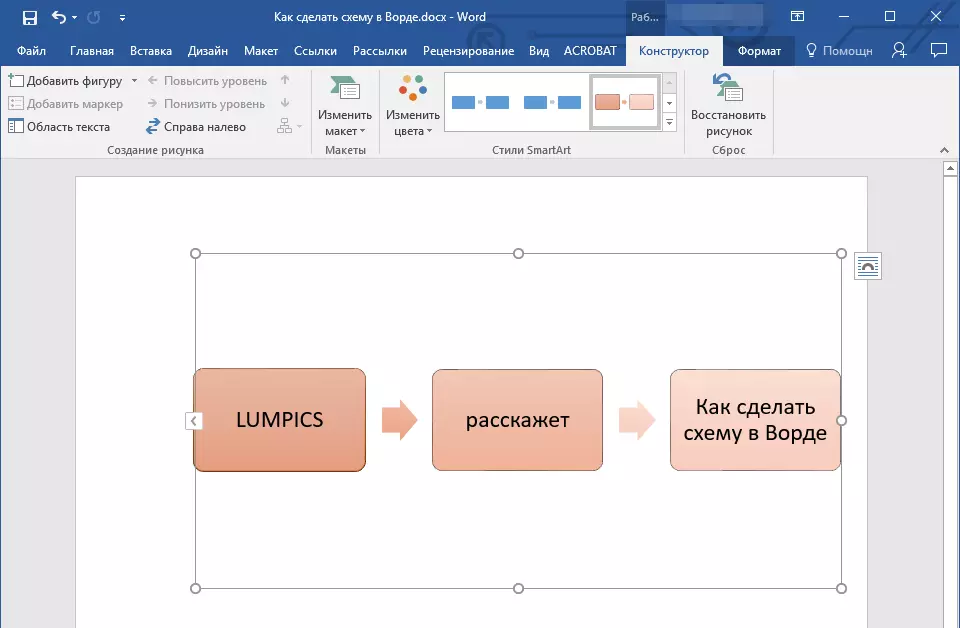
ব্লক ডায়াগ্রাম পটভূমির রঙ পরিবর্তন করুন
1. যখন স্কিমা আইটেমের উপর ডান মাউস বাটন ক্লিক করে, প্রসঙ্গ মেনুতে আইটেম নির্বাচন করুন "বিন্যাস চিত্র".
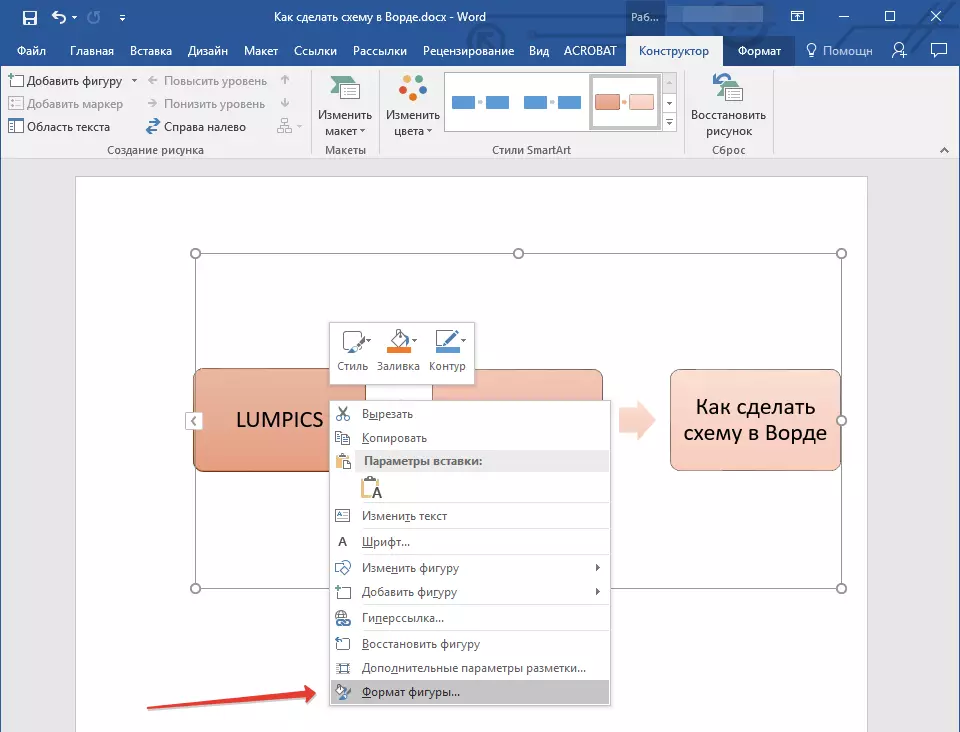
2. উইন্ডো ডান দিকে উইন্ডোতে খুলে গেল সেখানে আইটেম নির্বাচন করুন "পূরণ করুন".
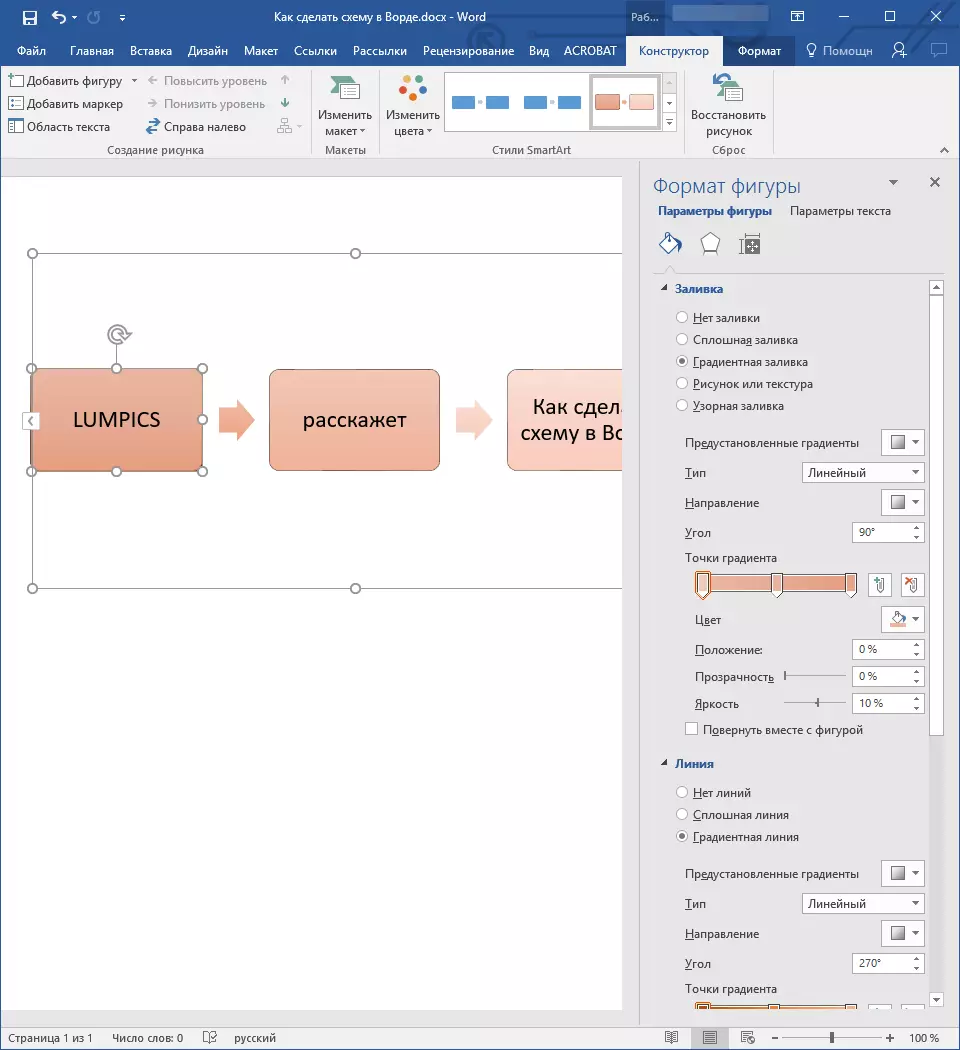
3. প্রসারিত মেনুতে, বাছাইকৃত জিনিস "সলিড ভরাট".
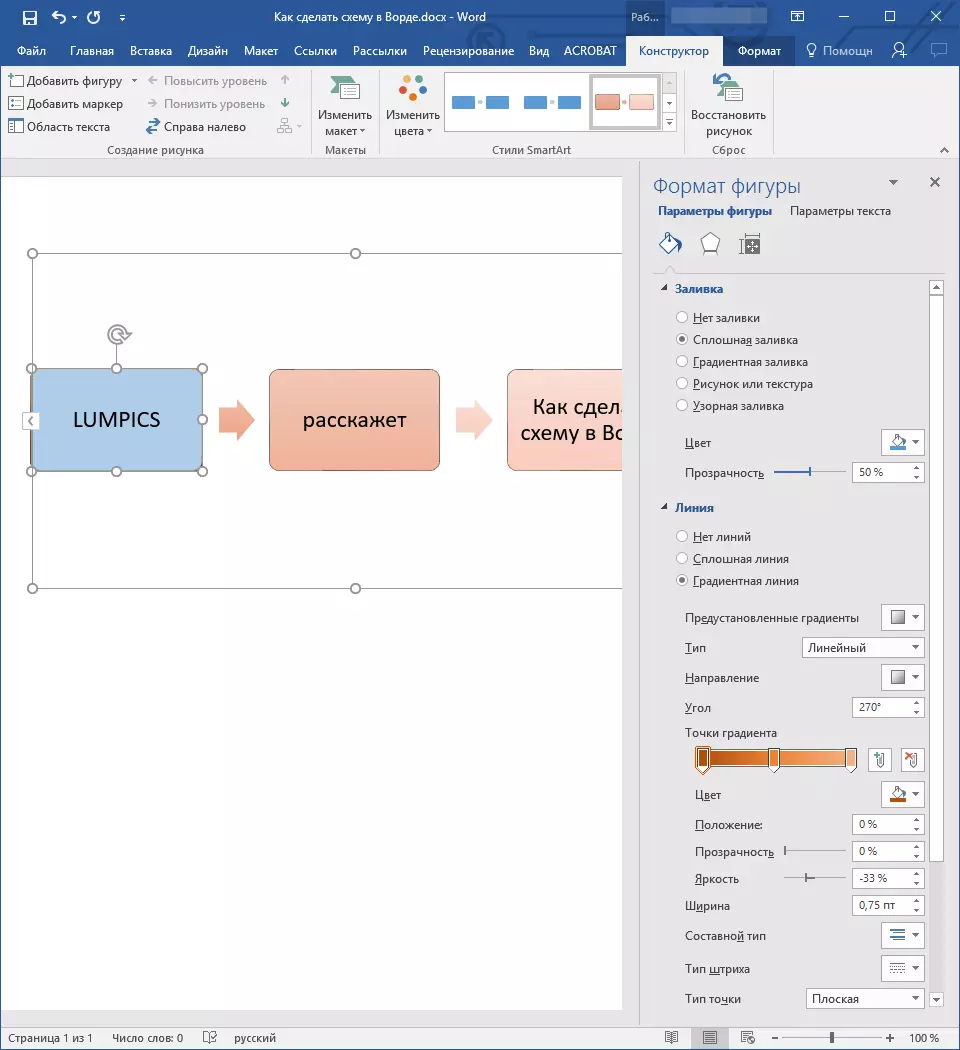
4. আইকন টিপলে "রঙ" , আকৃতি পছন্দসই রঙ চয়ন করুন।
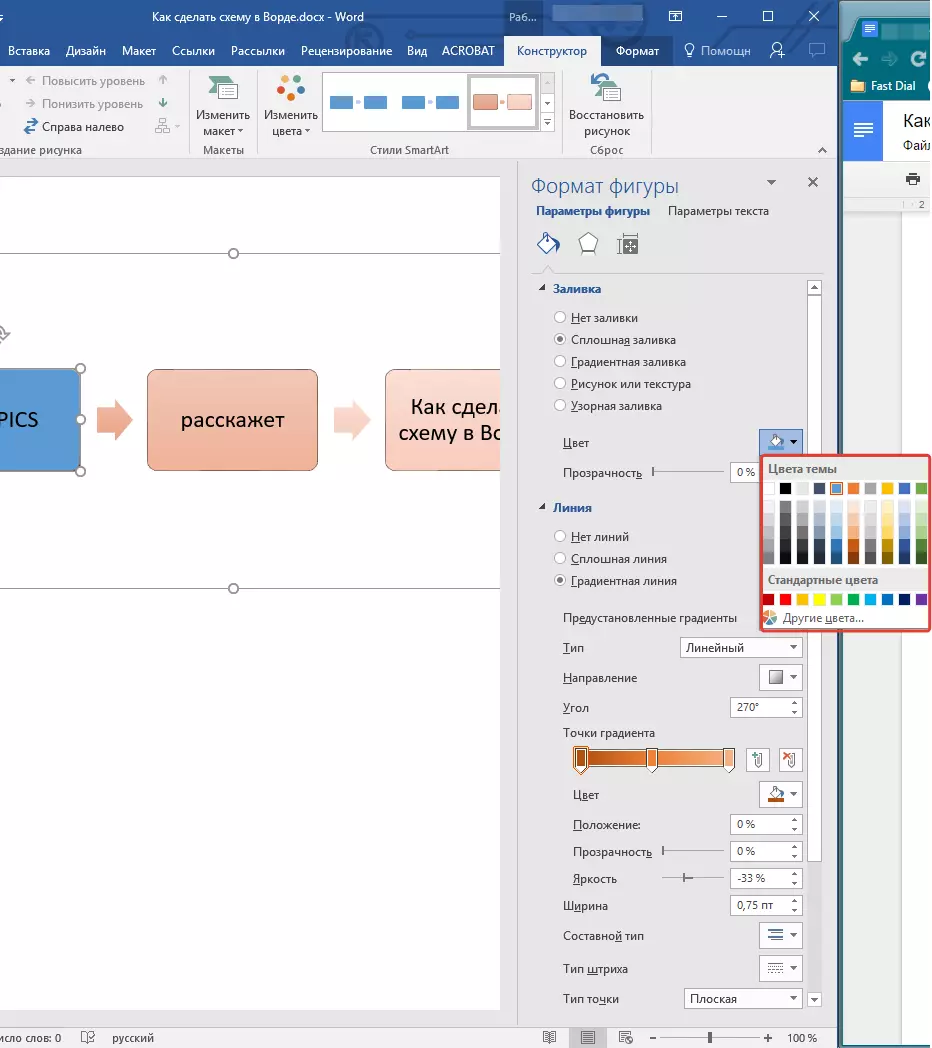
5. রঙ ছাড়াও, এছাড়াও আপনি বস্তুর স্বচ্ছতা স্তর নিয়ন্ত্রন করতে পারেন।
6. পর আপনি প্রয়োজনীয় পরিবর্তনগুলি করুন, উইন্ডো "বিন্যাস চিত্র" আপনি বন্ধ করতে পারেন।
7. ব্লক ডায়াগ্রাম উপাদান রঙ পরিবর্তন করা হবে।
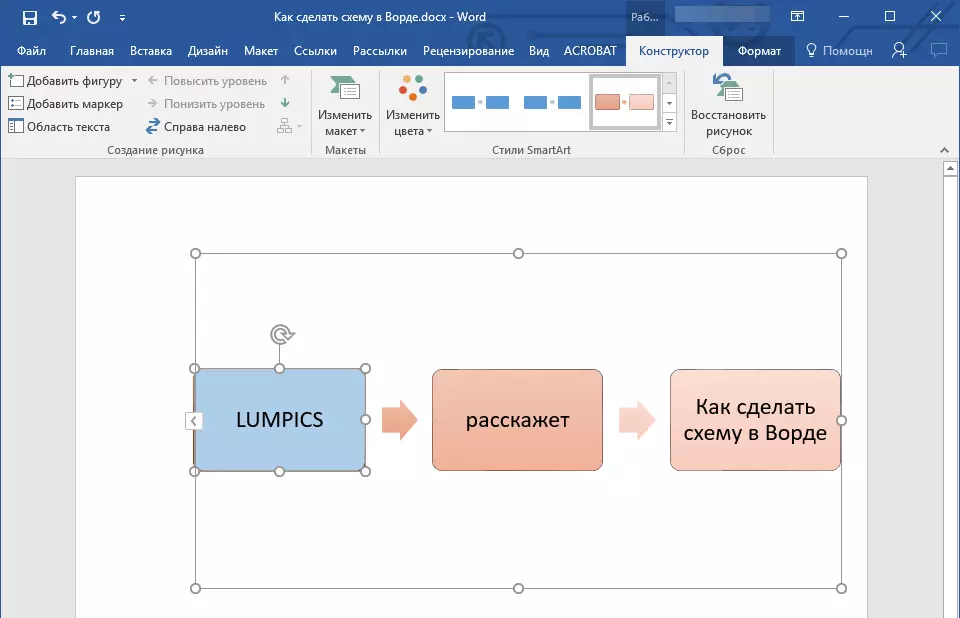
সেইসাথে এই multifunctional প্রোগ্রাম 'র পূর্ববর্তী সংস্করণে 2016, - কারণ এখন আপনি কি জানেন কিভাবে ওয়ার্ড 2010 সালে একটি স্কিম করতে অর্থাৎ এই যা। নির্দেশ এই প্রবন্ধে বর্ণনা সার্বজনীন, এবং Microsoft থেকে অফিস পণ্যের কোনো সংস্করণ অনুসারে হবে। আমরা আপনাকে কাজ উচ্চ উত্পাদনশীলতা ইচ্ছুক এবং শুধুমাত্র ইতিবাচক ফল অর্জন করে।
